
Κατά τη χρήση σχεδόν σε οποιοδήποτε πρόγραμμα περιήγησης για την πλατφόρμα Android, ένα σφάλμα «Η σύνδεσή σας δεν προστατεύεται» μπορεί να συμβεί, σχετίζεται άμεσα με την αδυναμία του site για να υποβληθεί σε έλεγχο ασφαλείας. Στο smartphone, αυτό δεν συμβαίνει συχνά και συνήθως εξαφανίζεται χωρίς την παρέμβαση του χρήστη. Ωστόσο, εάν το πρόβλημα παραμένει για μεγάλο χρονικό διάστημα, που μπορεί και πρέπει να εφαρμόσει τη σύσταση που ορίζεται στο μάθημα.
Σφάλμα «σύνδεσής σας δεν προστατεύεται» στο Android
Τις περισσότερες φορές, η βλάβη στο ερώτημα που τίθεται από τους χρήστες του προγράμματος περιήγησης Google Chrome, και ως εκ τούτου, κατά τη διάρκεια του άρθρο θα δώσουν προσοχή κατά κύριο λόγο σε αυτή την εφαρμογή. Στην περίπτωση των άλλων browsers, διαδικασία αποβολής του λάθους έχει μόνο μικρές διαφορές, δεδομένου ότι σε γενικές γραμμές το κάθε πρόγραμμα έχει το ίδιο περιβάλλον εργασίας.Για να αποφύγετε τις ειδοποιήσεις «της σύνδεσής σας δεν προστατεύεται» στο μέλλον, προσπαθήστε να ενημερώσετε το πρόγραμμα περιήγησης σε εύθετο χρόνο χρησιμοποιούνται ως κύρια. Είναι επίσης επιθυμητό να ενεργοποιήσετε την «Αυτόματη ενημέρωση» στο «Ρυθμίσεις» της αγοράς παιχνιδιού.
Μέθοδος 5: Διαγραφή Ιστορία και Kesha
Συχνά συχνά λάθη στο έργο του προγράμματος περιήγησης, συμπεριλαμβανομένων των υπό εξέταση, μπορούν να προκύψουν λόγω των συσσωρευμένων σκουπιδιών στο πρόσωπο της ιστορίας ιστορία και μνήμη cache. Κατά συνέπεια, για να αποκαταστήσει τη σωστή δουλειά, θα πρέπει να επισκεφτείτε τις εσωτερικές ρυθμίσεις και να αφαιρέσετε τα ανεπιθύμητα στοιχεία.
Για να επαληθεύσετε την απόδοση της προβληματικής των πόρων, φροντίστε να κάνετε επανεκκίνηση του προγράμματος περιήγησης. Στην ιδανική περίπτωση, μετά από αυτό, το site θα πρέπει να ανοιχτεί χωρίς σφάλματα.
Μέθοδος 6: δεδομένα Καθαρισμός κατά την εργασία
Εκτός από τον προηγούμενο τρόπο, βοηθητικό και πιο ριζοσπαστική λύση μπορεί να καθαρίσετε τον web browser μέσω των «Ρυθμίσεις» των εφαρμογών στο τηλέφωνο. Αυτό θα αφαιρέσει όχι μόνο τα εσωτερικά δεδομένα του προγράμματος περιήγησης συσσωρευτεί κατά τη διάρκεια της χρήσης, αλλά και να επιστρέψει την αίτηση του κράτους κατά τη στιγμή της εγκατάστασης, ιδίως, ρίχνοντας τις ρυθμίσεις.
- Επέκταση του συστήματος «Ρυθμίσεις» και μεταβείτε στην ενότητα «Εφαρμογές». Εδώ θα πρέπει να επιλέξετε το Google Chrome ή άλλο browser που χρησιμοποιείτε.
- Σύμφωνα με το καπάκι εφαρμογή, εντοπίστε και κάντε κλικ στο μπλοκ «Αποθήκευση» και στη σελίδα που ανοίγει, κάντε κλικ στο «Place Management».
- Για να διαγράψετε στο κάτω μέρος της οθόνης, αγγίξτε «Διαγραφή όλων των δεδομένων» και επιβεβαιώστε τον καθαρισμό μέσα από το pop-up παράθυρο. Αυτό δημιουργεί τη διαδικασία.
- Αυτή η διαδικασία μπορεί να πραγματοποιηθεί τέλεια προστεθεί στην προσωρινή μνήμη του τηλεφώνου με τη χρήση ειδικών εφαρμογών όπως το CCleaner. Ένας παρόμοιος τύπος καθαρισμού περιγράφηκε λεπτομερώς σε ξεχωριστό διδασκαλίας.
Διαβάστε περισσότερα: Πώς να καθαρίσει Cache για Android
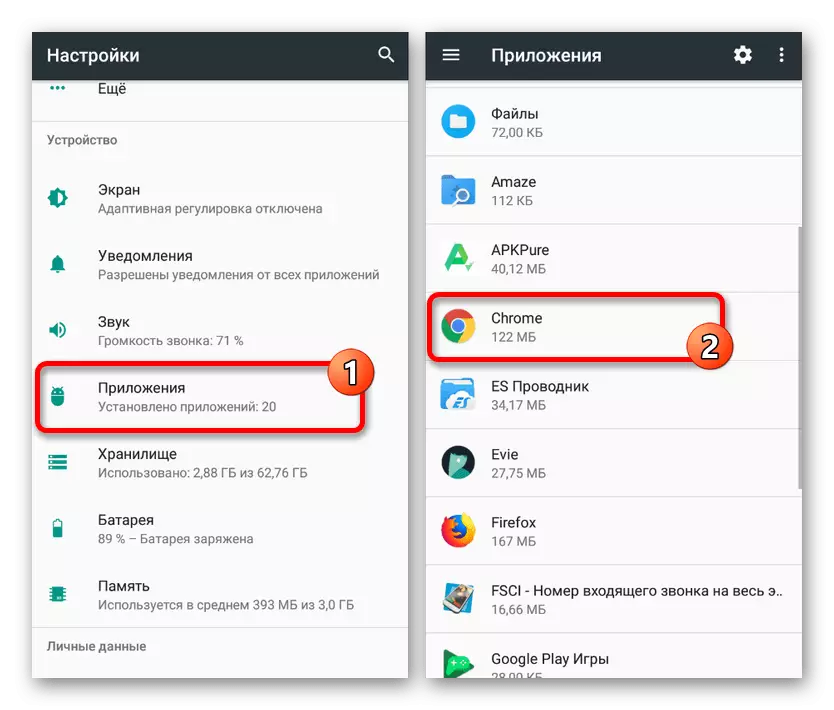
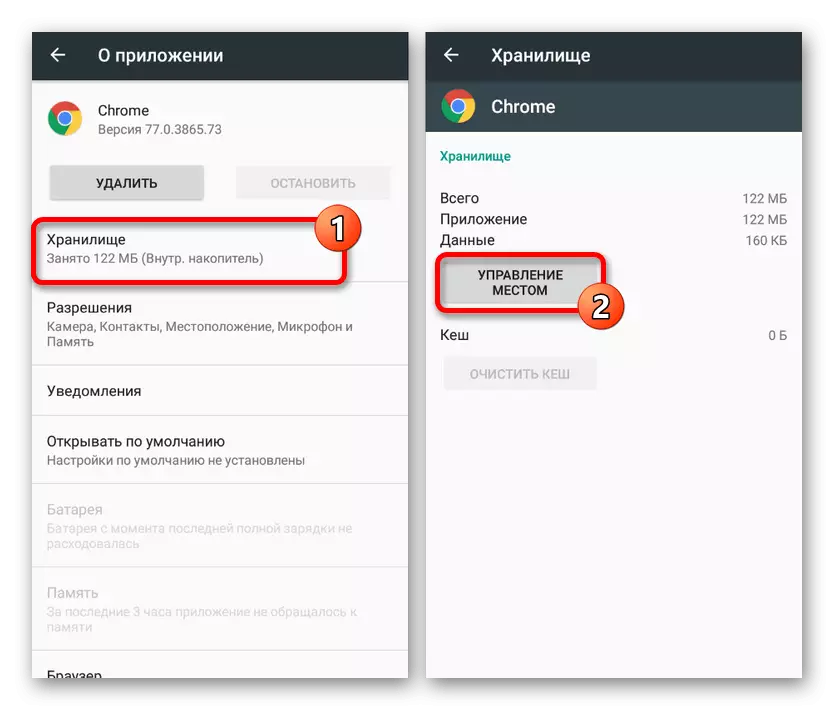
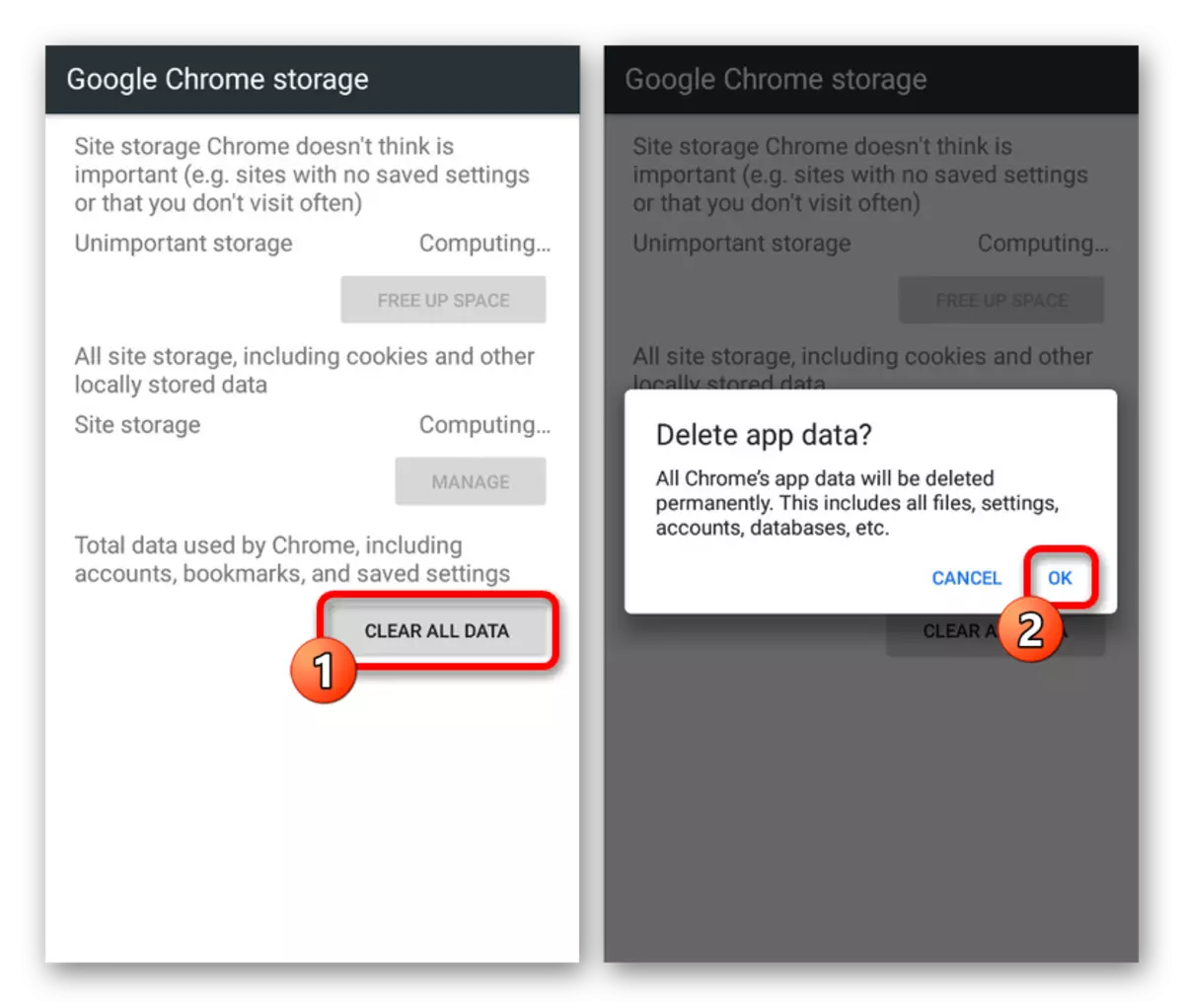
Τέτοιες ενέργειες θα πρέπει να είναι αρκετές για να συνεχίσουν τη σταθερή λειτουργία του προγράμματος περιήγησης χωρίς το σφάλμα νωρίτερα.
Μέθοδος 7: Επανεγκατάσταση του προγράμματος περιήγησης
Μια άλλη μάλλον ριζοσπαστική, αλλά αποτελεσματική λύση είναι να αφαιρέσετε το πρόγραμμα περιήγησης με μια συγκράτηση από την αγορά Google Play. Σε βάρος μιας τέτοιας προσέγγισης, όχι μόνο τα δεδομένα από την αίτηση θα διαγραφούν, αλλά όλα τα αρχεία εργασίας, η ακεραιότητα των οποίων θα μπορούσε να προκαλέσει πλήρως ένα τέτοιο πρόβλημα.Εκτός από την αφαίρεση και την επανεγκατάσταση του προγράμματος περιήγησης, συνιστάται να καθαρίσετε την προσωρινή μνήμη στη συσκευή και να ελέγξετε το σύστημα smartphone για την παρουσία αρχείων απορριμμάτων. Μόνο για να μπορείτε να εγγυηθείτε την επανάληψη της σωστής εργασίας.
Διαβάστε περισσότερα: Καθαρισμός Android από αρχεία απορριμμάτων
Μέθοδος 8: Αναζήτηση ιών
Σπάνια συμβαίνει, αλλά είναι πιθανό η αιτία του υπό εξέταση σφάλματος ήταν η λοίμωξη των κακόβουλων προγραμμάτων του τηλεφώνου. Μπορείτε να μάθετε γι 'αυτό και μπορείτε να απαλλαγείτε από τη λοίμωξη χρησιμοποιώντας μια ξεχωριστή οδηγία στον ιστότοπό μας στην ακόλουθη διεύθυνση.
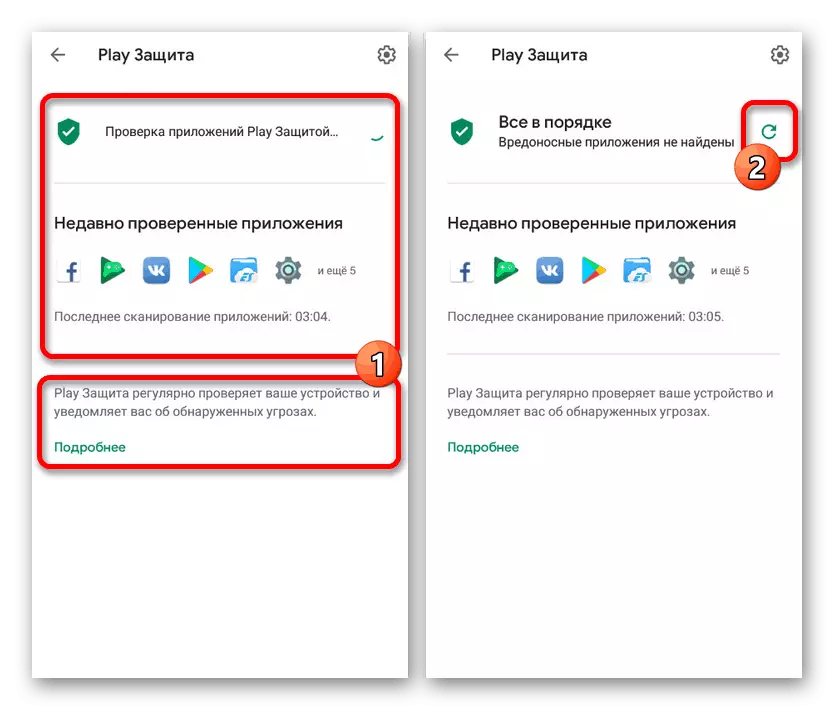
Διαβάστε περισσότερα: Αναζήτηση ιών στην πλατφόρμα Android
Μερικές φορές μπορεί να προκύψει σφάλμα, αντίθετα, λόγω του σφάλματος των προγραμμάτων κατά των ιών που λειτουργούν στο παρασκήνιο και προστατεύοντας όλη την κυκλοφορία στο Διαδίκτυο. Εάν είστε παρόμοιοι με τη χρήση σε συνεχή βάση, δοκιμάστε να απενεργοποιήσετε προσωρινά ή διαγράψετε.
Μέθοδος 9: Ρυθμίσεις ημερομηνίας και ώρας
Ο πιο απίθανος λόγος, αλλά ταυτόχρονα που βρίσκεται συχνά στον υπολογιστή, είναι λάθος ρυθμίσεις της ημερομηνίας και του χρόνου, γενικά, προκαλούν σφάλματα. Μπορείτε να απαλλαγείτε από το σφάλμα σε αυτή την περίπτωση, απλά αλλάζοντας τις αντίστοιχες παραμέτρους και επανεκκίνηση της συσκευής Android.
Δεδομένου ότι η ημερομηνία και η ώρα στο τηλέφωνο υπό κανονικές συνθήκες συγχρονίζεται συνεχώς με το Internet, οι οδηγίες που παρέχονται θα είναι σχετικές σε μικρό αριθμό περιπτώσεων.
Αναθεωρήσαμε όλες τις σημαντικές αποφάσεις όπως σε περίπτωση προβλημάτων με έναν συγκεκριμένο ιστότοπο και με παρατηρητή Διαδικτύου. Για να αποφύγετε τα λάθη στο μέλλον, φροντίστε να ακολουθήσετε την έλλειψη ανεπιθύμητου λογισμικού και για την έγκαιρη εγκατάσταση ενημερώσεων.
